Recapitulação de reunião no Microsoft Teams
Revisite rapidamente os destaques da gravação da reunião do Microsoft Teams com a recapitulação da reunião. Na recapitulação da reunião, as partes mais importantes de uma reunião são capturadas e organizadas em um só lugar. Exiba sua gravação de reunião, conteúdo compartilhado e muito mais sem alternar telas ou aplicativos.
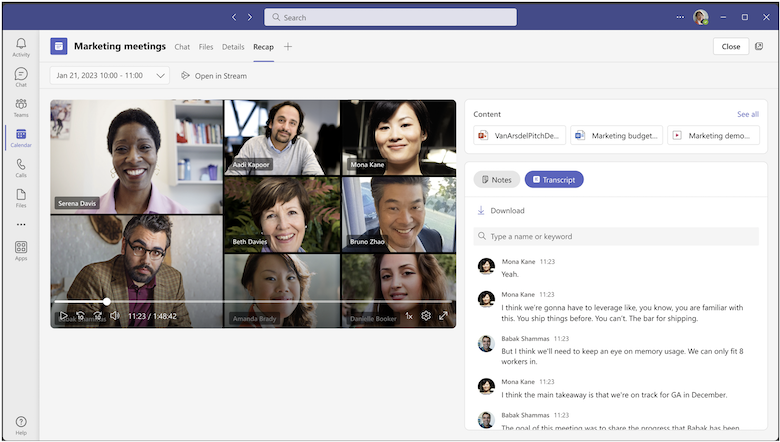
A recapitulação está disponível após suas reuniões agendadas que são gravadas e transcritas. Se você não conseguir gravar ou transcrever sua reunião, entre em contato com seu administrador de TI.
Na Recapitulação, você pode revisar a gravação da reunião, a transcrição da reunião, o conteúdo compartilhado, as anotações da reunião, a agenda da reunião e as tarefas de acompanhamento.
Pular para uma seção
Exibir recapitulação da reunião
Recapitulação de reunião inteligente (Teams Premium)
Marcadores de linha do tempo (Teams Premium)
Exibir recapitulação da reunião
Para exibir a recapitulação da reunião, selecione a guia Recapitulação no chat da reunião ou no evento calendário do Teams após o término da reunião. Você também pode abrir o chat da reunião e selecionar a miniatura de gravação ou transcrição. 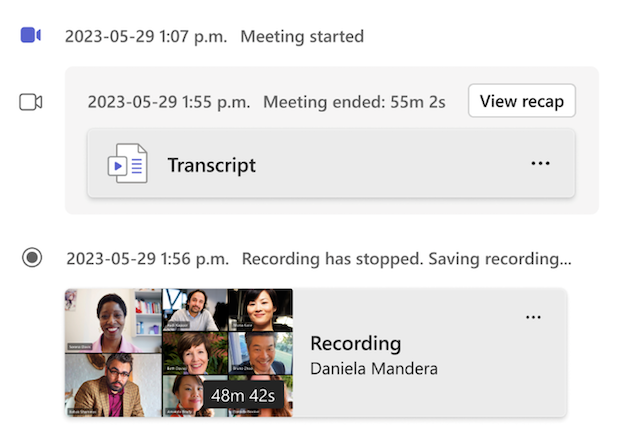
Para exibir a recapitulação em outras reuniões em uma série, abra o convite da série em seu calendário do Teams e selecione a data e a hora da reunião que você deseja examinar no menu suspenso. 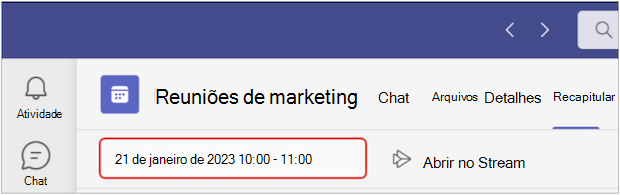
Observação: Atualmente, a recapitulação da reunião não dá suporte a reuniões instantâneas ou chamadas do Teams.
Recapitulação de reunião inteligente
Observações:
-
A recapitulação inteligente está disponível como parte do Teams Premium, uma licença de complemento que fornece recursos adicionais para tornar as reuniões do Teams mais personalizadas, inteligentes e seguras. Para obter acesso ao Teams Premium, entre em contato com seu administrador de TI.
-
A recapitulação inteligente também está disponível como parte da licença Copilot para Microsoft 365.
Obtenha um rundown mais personalizado de suas reuniões com a recapitulação de reunião inteligente, disponível em Teams Premium. Economize tempo revisando com recursos com AI que levam você diretamente para os momentos que você está procurando.
Idiomas suportados
Há suporte para muitos idiomas na recapitulação inteligente. Para obter mais informações, confira Idiomas com suporte para o Microsoft Copilot. Se os idiomas falados e transcritos da reunião tiverem suporte, todos os recursos de IA estarão disponíveis no Teams Premium.
Importante: O conteúdo gerado por IA é baseado na transcrição da reunião e é alimentado por GPT e outros modelos de IA. O conteúdo gerado por IA pode ocasionalmente ser impreciso, incompleto ou inadequado. A Microsoft trabalha constantemente para melhorar a tecnologia na redução desses casos.
Marcadores de linha do tempo
Marcadores de linha do tempo são mostrados como vários ícones ao longo do linha do tempo de uma gravação de reunião que marcam as partes de uma reunião que são diretamente relevantes para você. Você pode exibir linha do tempo marcadores pairando sobre uma gravação de reunião. Selecione um para ir direto para essa parte da gravação.
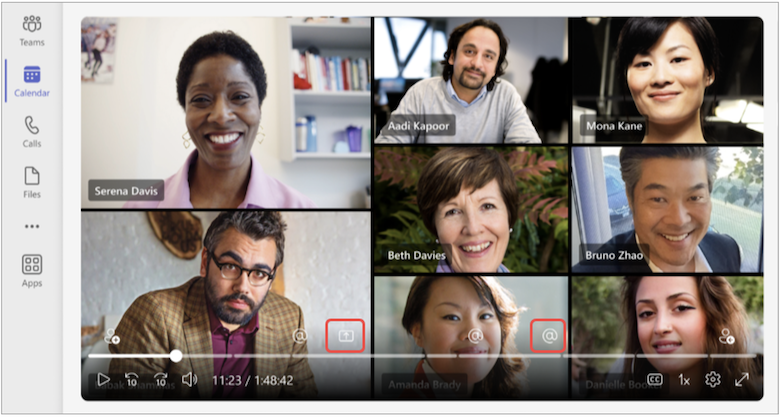
marcadores de menção de
nome
Acesse momentos específicos em que seu nome foi falado durante uma reunião com o nome menção linha do tempo marcadores. Ao reproduzir uma gravação de reunião, você pode ver se seu nome foi mencionado pairando sobre o linha do tempo.
Se seu nome tiver sido mencionado, você verá o ícone @ . Selecione o ícone @ para ir direto para essa parte da gravação. Você também pode exibir uma transcrição do que foi dito e quem disse isso abrindo o painel de transcrição. Nome menção marcadores são personalizados, portanto, somente você pode ver quando seu nome foi mencionado. 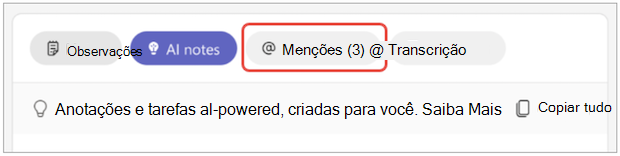
Observações:
-
Para usar o nome menção marcadores, sua reunião deve ser gravada e transcrita.
-
As menções de nome só funcionarão se o nome de alguém na transcrição corresponder ao nome de exibição.
Unir e deixar marcadores
Os marcadores de junção e de saída são exibidos quando você entrou e saiu da reunião. Ao selecionar um marcador, você saltará para a direita para as partes de uma gravação de reunião que você perdeu se você entrou tarde ou saiu mais cedo.
Ao reproduzir uma gravação de reunião, passe o mouse sobre o linha do tempo para exibir sua junção e deixar marcadores em que você ingressou ou saiu. Esses marcadores são personalizados – somente você pode ver quando ingressou e saiu.
Marcadores de compartilhamento de tela
Examine a apresentação de alguém ou outro conteúdo compartilhado com marcadores de compartilhamento de tela. Marcadores de compartilhamento de tela aparecem em uma gravação de reunião linha do tempo em que alguém compartilhou sua tela durante a reunião.
Ao reproduzir uma gravação de reunião, passe o mouse sobre o linha do tempo e o ícone de compartilhamento de tela será exibido onde as pessoas compartilharam sua tela durante a reunião. Selecione o marcador para saltar para a direita nessa parte da gravação.
Notas de IA
Exiba as anotações geradas por IA e as tarefas de acompanhamento da reunião selecionando notas de IA. As anotações de IA estão disponíveis para reuniões que duraram mais de cinco minutos e foram transcritas em inglês.
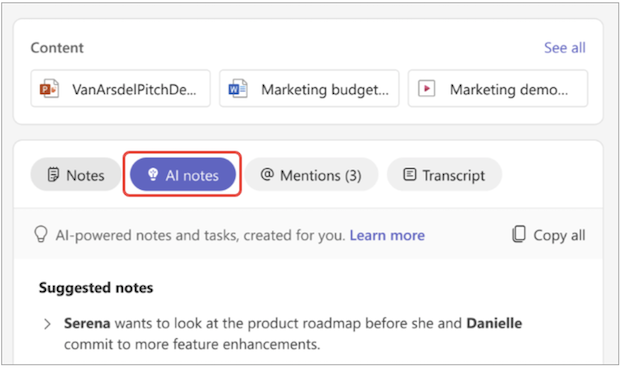
Observações:
-
Para usar esse recurso, sua reunião deve ser gravada e transcrita.
-
Devido a diferenças nos modelos de linguagem de IA, as anotações de IA podem ser formatadas de forma diferente, dependendo da linguagem de transcrição da reunião. Continuamos aprimorando esses recursos.
Marcadores de alto-falante
O modo de exibição Alto-falantes é um recurso alimentado por IA que ajuda você a encontrar rapidamente alto-falantes específicos e seus pontos de main em uma gravação de reunião. Selecione Alto-falantes para ver quem falou e quando. Selecione a barra de alto-falantes de alguém para watch quando ele falou durante a reunião.
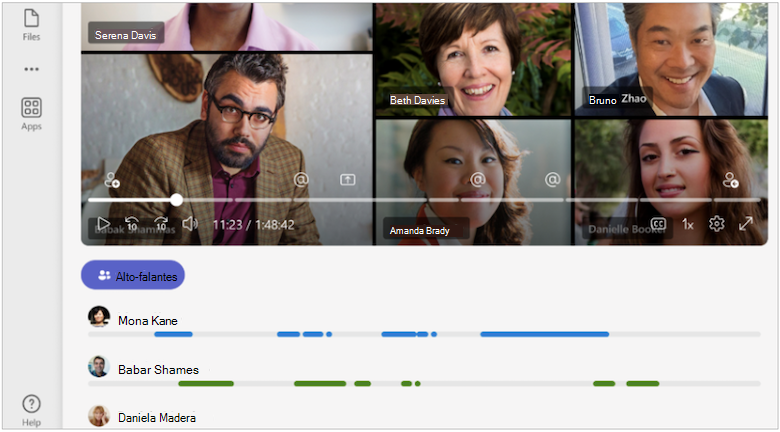
Observação: Para usar esse recurso, sua reunião deve ser gravada e transcrita.
Recapitulações e transcrições
As guias Recapitulação e Gravação & Transcrição usam cópias diferentes da transcrição da reunião:
-
A guia Recapitulação usa uma cópia da transcrição original, que é armazenada no OneDrive.
-
A guia Gravação & Transcrição usa a transcrição original gerada durante a reunião. Ele pode ser excluído nessa guia ou na miniatura da transcrição no chat da reunião.
Para saber mais, confira Exibir, editar e gerenciar transcrições e legendas de vídeo.
Topics e capítulos
Examine facilmente as gravações com a criação automática de capítulos e tópicos na recapitulação inteligente.
Capítulos e tópicos dividem a reunião em seções, portanto, é fácil ir direto para o conteúdo ou momento que você deseja examinar. Capítulos e tópicos identificam palavras-chave da transcrição da reunião ou conteúdo compartilhado com PowerPoint Live para segmentar a reunião.
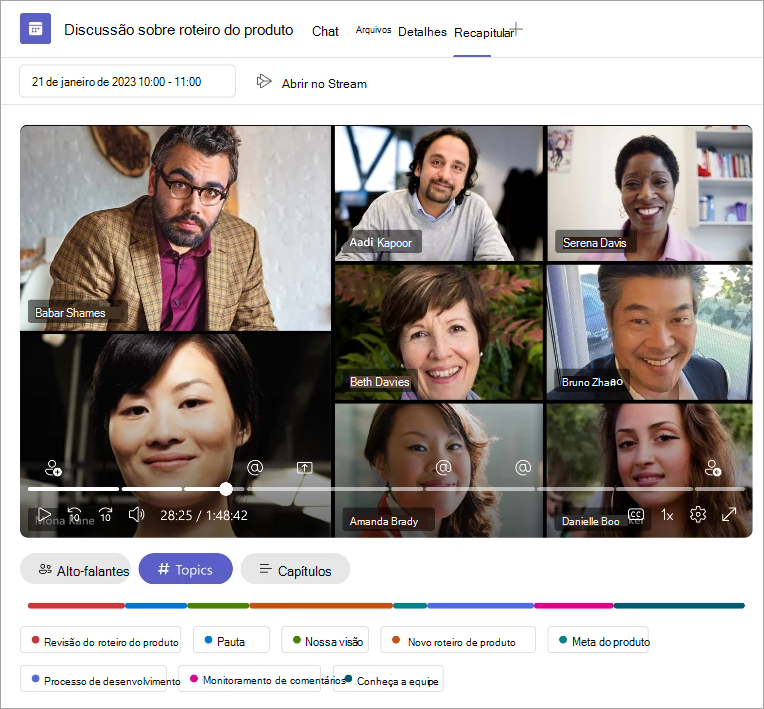
Saiba mais sobre capítulos gerados automaticamente em vídeos de reunião do Teams e em PowerPoint Live gravações de reunião.
Co-piloto
Se você usar o Copilot no Teams, poderá acessar a funcionalidade copilot na Recapitulação. Para saber mais, confira Introdução ao Copilot em reuniões do Microsoft Teams.
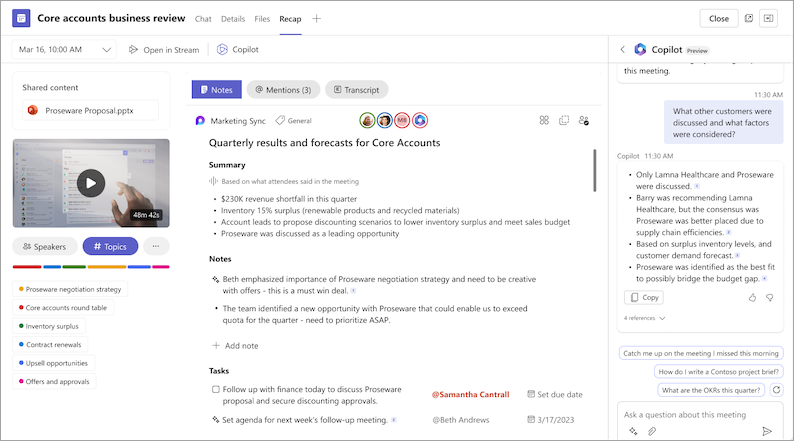
Perguntas frequentes
Quais dados o Teams usa para fornecer recapitulação inteligente?
O Teams usa a transcrição da reunião, os dados de presença e os dados do PPT Live para fornecer recursos alimentados por IA na Recapitulação Inteligente.
O Teams armazena dados de reunião?
O Teams armazena dados de reunião, mas a Microsoft não tem acesso a ele. A forma como ela é armazenada depende das políticas de reunião definidas pelo administrador de TI. Os dados da reunião são armazenados na região geográfica associada à sua organização. As gravações de reunião são armazenadas no OneDrive e no SharePoint, de acordo com a política do Microsoft Purview. Saiba mais sobre como gerenciar sua governança do SharePoint aqui.
As anotações geradas por IA e as tarefas geradas por IA expiram?
As anotações geradas por IA e as tarefas geradas por IA expirarão de acordo com as políticas da sua organização. Para obter mais informações, entre em contato com seu administrador de TI.
Quem pode acessar a Recapitulação Inteligente das minhas reuniões?
Pessoas em sua organização que foram convidados para a reunião podem acessar sua Recapitulação Inteligente. Quem não foi convidado não terá acesso, mesmo que tenha o link de gravação ou Teams Premium. Pessoas fora da sua organização também não terão acesso, mesmo que tenham sido convidados.
Tópicos relacionados
Registrar uma reunião no Teams










